- Δεν μπορείτε να είστε παραγωγικοί όταν η επιφάνεια αφής του ασύρματου πληκτρολογίου δεν λειτουργεί. Λοιπόν, πώς να το διορθώσετε;
- Μπορείτε να ενημερώσετε τα προγράμματα οδήγησης πληκτρολογίου σας. Επίσης, προσπαθήστε να πατήσετε τη συντόμευση Fn + F8 για να δείτε αν αυτό βοηθά.
- Μια εξωτερική επιφάνεια αφής είναι επίσης μια πιθανή επιλογή, οπότε ρίξτε μια ματιά σε αυτές υπέροχες επιφάνειες εργασίας για υπολογιστές με Windows.
- Μπορείτε να βρείτε πιο εύκολες στην εφαρμογή λύσεις για διάφορα θέματα σε αυτό Κόμβος περιφερειακών υπολογιστών.

Αυτό το λογισμικό θα διατηρήσει τα προγράμματα οδήγησης σας σε λειτουργία και σε λειτουργία, διατηρώντας έτσι ασφαλή από συνηθισμένα σφάλματα υπολογιστή και αστοχία υλικού. Ελέγξτε όλα τα προγράμματα οδήγησης τώρα σε 3 εύκολα βήματα:
- Κατεβάστε το DriverFix (επαληθευμένο αρχείο λήψης).
- Κάντε κλικ Εναρξη σάρωσης για να βρείτε όλα τα προβληματικά προγράμματα οδήγησης.
- Κάντε κλικ Ενημέρωση προγραμμάτων οδήγησης για να λάβετε νέες εκδόσεις και να αποφύγετε δυσλειτουργίες του συστήματος.
- Το DriverFix έχει ληφθεί από το 0 αναγνώστες αυτόν τον μήνα.
Ένα κοινό πρόβλημα με τα ασύρματα πληκτρολόγια είναι ότι το επιφάνεια αφής δεν λειτουργεί ή δεν ανταποκρίνεται στην είσοδο αφής. Οι Logitech, RII και περισσότεροι χρήστες παραπονιούνται για αυτό πληκτρολόγιο θέμα.
Ωστόσο, αυτό θα μπορούσε να είναι το αποτέλεσμα μιας δυσλειτουργίας συνδεσιμότητας και μπορεί να αντιμετωπιστεί εύκολα. Ανατρέξτε στα παρακάτω βήματα σχετικά. Τα δικα σου ασύρματος Το πληκτρολόγιο αφής πληκτρολογίου θα πρέπει να λειτουργεί σαν νέο σε χρόνο μηδέν.
Τι να κάνετε εάν το trackpad του ασύρματου πληκτρολογίου δεν λειτουργεί?
1. Ενημέρωση προγραμμάτων οδήγησης πληκτρολογίου

Για να διορθώσετε το πρόβλημα, βεβαιωθείτε ότι εκτελείτε την πιο πρόσφατη επανάληψη των Windows, καθώς η αναντιστοιχία του προγράμματος οδήγησης μπορεί συχνά να οδηγήσει σε ζητήματα πληκτρολογίου.
Το ίδιο ισχύει και για το δικό σας Η / ΥΤα προγράμματα οδήγησης πληκτρολογίου. Επομένως, επισκεφτείτε τον ιστότοπο του κατασκευαστή του πληκτρολογίου και δείτε εάν υπάρχει νέο πρόγραμμα οδήγησης για το συγκεκριμένο μοντέλο που χρησιμοποιείτε.
Στη συνέχεια, κατεβάστε και εγκαταστήστε το οδηγός και ελέγξτε αν το πρόβλημα παραμένει εκεί. Εάν δεν είστε ειδικευμένοι στην εκτέλεση τέτοιων διαδικασιών, μπορείτε να χρησιμοποιήσετε εργαλεία τρίτων όπως το DriverFix.
Αυτό το ελαφρύ πρόγραμμα θα ενημερώσει αυτόματα όλα τα προγράμματα οδήγησης σας και είναι μόνο μερικά κλικ μόνο αυτή τη φορά.

Επιπλέον, το DriverFix δημιουργεί ακριβή αντίγραφα ασφαλείας των προγραμμάτων οδήγησης πριν πραγματοποιήσει οποιεσδήποτε αλλαγές. Επομένως, εάν αλλάξετε γνώμη, μπορείτε εύκολα να επιστρέψετε σε παλαιότερη έκδοση.

DriverFix
Όταν ασχολείστε συχνά με σφάλματα ασύρματου πληκτρολογίου αφής, πιθανότατα είναι πρόβλημα οδήγησης. Εδώ μπαίνει το DriverFix!
Κατέβασε εδώ
2. Ελέγξτε τις μπαταρίες

Η χαμηλή φόρτιση της μπαταρίας μπορεί να οδηγήσει σε προβλήματα ασύρματου πληκτρολογίου. Έτσι, δοκιμάστε να τοποθετήσετε τις νέες μπαταρίες και δείτε αν το trackpad ανταποκρίνεται στην είσοδο αφής.
3. Πατήστε τη συντόμευση πληκτρολογίου Fn + F8
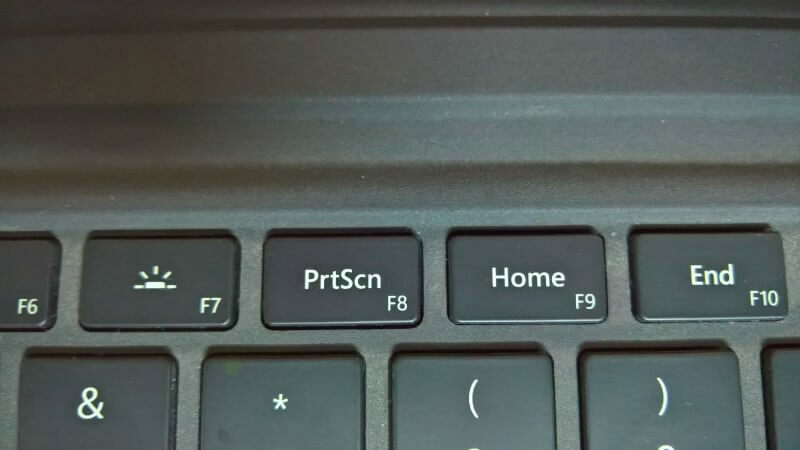
Ορισμένα πληκτρολόγια απαιτούν να πατήσετε το σύνθετο πλήκτρο πληκτρολογίου του Fn + F8 για εναλλαγή μεταξύ του χειριστηρίου αφής και του πληκτρολογίου.
Εάν ο παραπάνω συνδυασμός πληκτρολογίου δεν λειτουργεί, ίσως θελήσετε να ελέγξετε το εγχειρίδιό σας και να βρείτε τη σωστή συντόμευση.
4. Εκ νέου συγχρονισμός του πληκτρολογίου και του δέκτη USB

Δοκιμάστε να επαναφέρετε την ασύρματη συνδεσιμότητα με το δέκτη USB. Μπορείτε να το κάνετε απενεργοποιώντας το πληκτρολόγιο ή / και το δέκτη USB εάν ο δέκτης USB διαθέτει διακόπτη.
Εναλλακτικά, αποσυνδέστε το δέκτη και τοποθετήστε τον σε διαφορετικό θύρα USB. Μπορεί επίσης να χρειαστούν λίγα λεπτά για να σταθεροποιηθούν οι συνδέσεις ή να είναι υπομονετικές.
Αφού δημιουργηθεί η σύνδεση, δείτε αν το trackpad ανταποκρίνεται. Ίσως θελήσετε επίσης να κάνετε επανεκκίνηση του υπολογιστή σας, για να επιτρέψετε την εκ νέου εκκίνηση των πραγμάτων.
Ο υπολογιστής σας Windows 10 έχει κολλήσει κατά την επανεκκίνηση; Βασιστείτε σε εμάς για να λύσετε το πρόβλημα.
5. Επαληθεύστε την παρεμβολή σήματος

Εάν το trackpad λειτουργεί ακανόνιστα, η αιτία μπορεί να είναι πιθανή παρέμβαση με άλλη ασύρματη συσκευή στην περιοχή.
Για να ελαχιστοποιήσετε τις παρεμβολές, αλλάξτε τη θέση και δείτε εάν η συσκευή λειτουργεί σωστά. Μπορείτε επίσης να απενεργοποιήσετε άλλες ασύρματες συσκευές και να ελέγξετε αν αυτό βοηθά.
6. Ελέγξτε με άλλο υπολογιστή

Τέλος, ελέγξτε το πληκτρολόγιο συνδέοντας σε άλλο υπολογιστή. Εάν εξακολουθεί να μην λειτουργεί σωστά, το ίδιο το πληκτρολόγιο ενδέχεται να είναι λάθος. Επικοινωνήστε με τον κατασκευαστή για να επιλύσετε το πρόβλημα.
Ορίστε, αυτές είναι μερικές λύσεις που μπορείτε να δοκιμάσετε εάν έχετε Το ασύρματο πληκτρολόγιο πληκτρολογίου δεν λειτουργεί. Μη διστάσετε να μας ενημερώσετε στην ενότητα σχολίων εάν οι λύσεις μας δούλεψαν για εσάς.
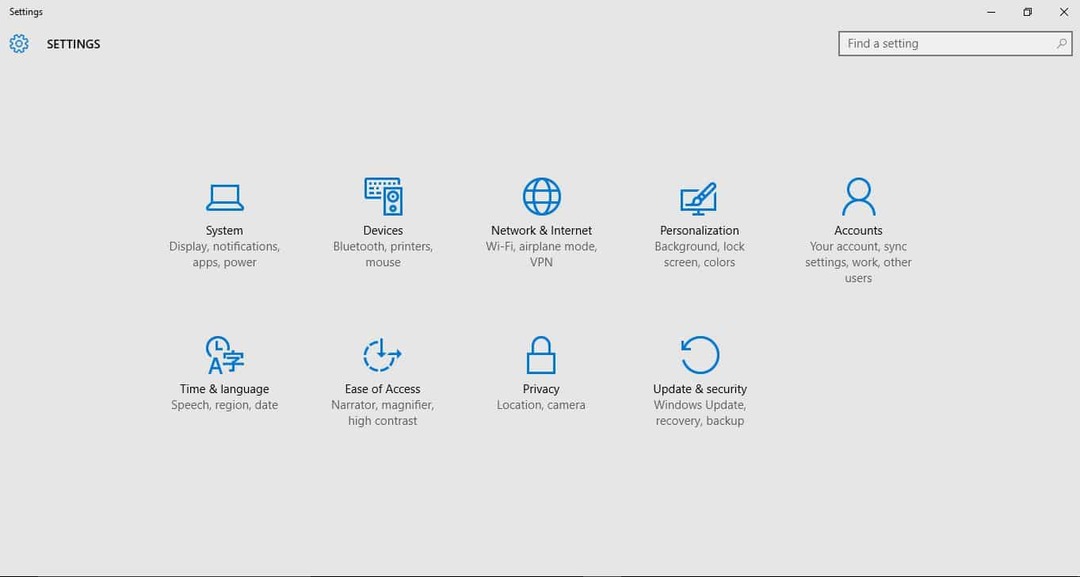

![Το ασύρματο πληκτρολόγιο αφής πληκτρολογίου δεν λειτουργεί [Logitech, RII]](/f/d96896bf7b8d80027801a3b76fd220ed.jpg?width=300&height=460)